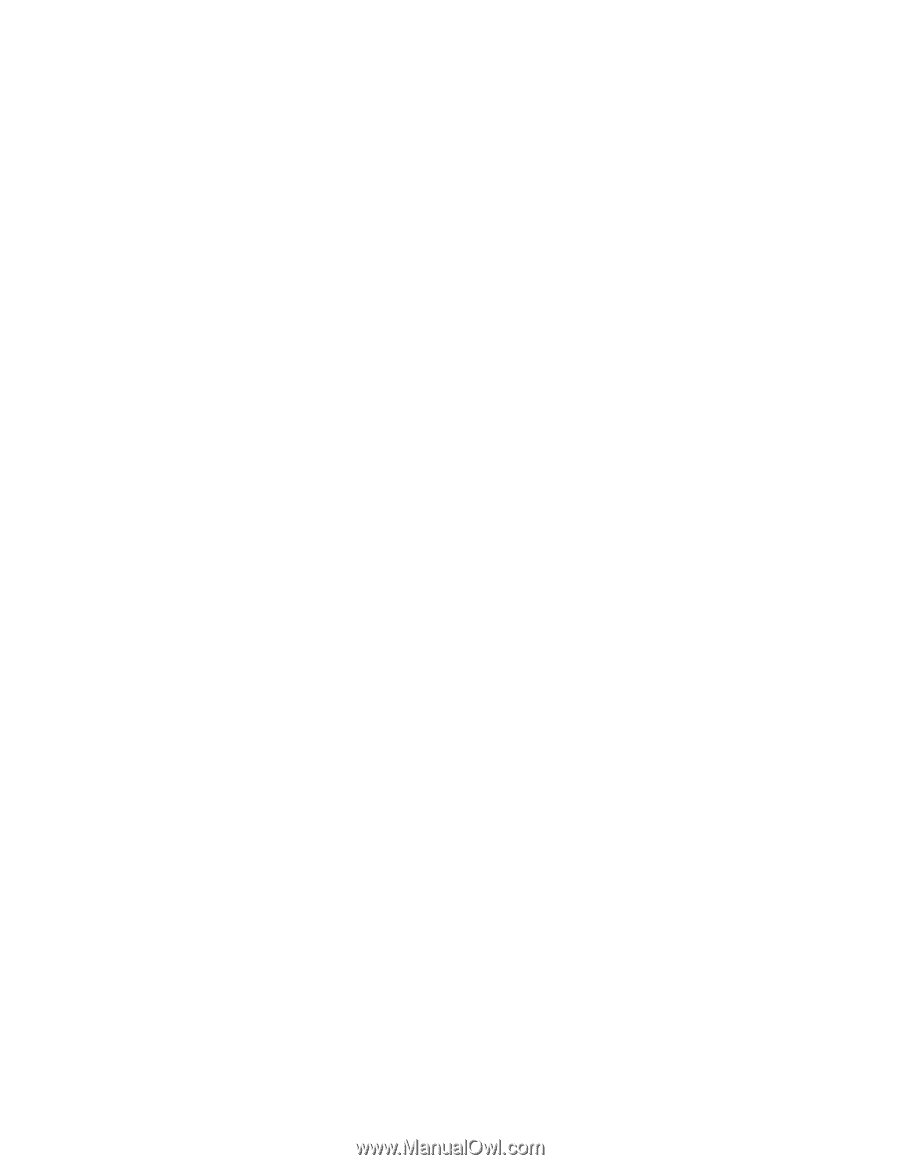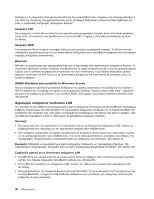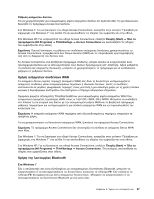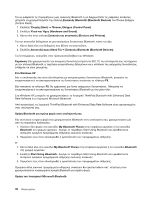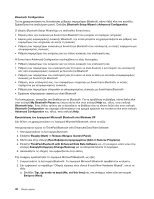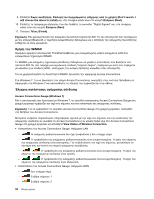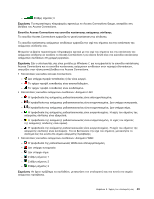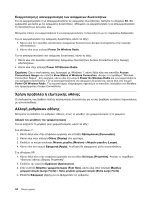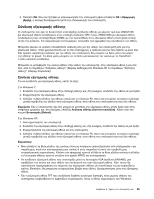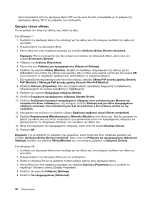b. Επιλέξτε
Εγκατάσταση από μια λίστα ή μια καθορισμένη θέση (Για προχωρημένους) (Install from
a list or specific location (Advanced))
και, στη συνέχεια, κάντε κλικ στο κουμπί
Επόμενο (Next)
.
c.
Επιλέξτε
Αναζήτηση για το καλύτερο πρόγραμμα οδήγησης σε εκείνες τις θέσεις (Search for
the best driver in those locations)
.
d. Επιλέξτε
Συμπερίληψη αυτής της θέσης στην αναζήτηση: (Include this location in the search:)
και πληκτρολογήστε
C:\SWTOOLS\Drivers\MSBTooth
ή καθορίστε τη θέση στην οποία τοποθετήσατε
στο αρχείο INF που εξαγάγατε. Στη συνέχεια, πατήστε το κουμπί
Επόμενο (Next)
.
3. Πατήστε
Τέλος (Finish)
.
Εγκατάσταση του ThinkPad
Bluetooth
with Enhanced Data Rate Software στα Windows XP
Εάν χρησιμοποιείτε το λογισμικό Microsoft
Bluetooth
και θέλετε, αντί γι' αυτό, να χρησιμοποιήσετε τη
δυνατότητα ThinkPad
Bluetooth
with Enhanced Data Rate Software, αντικαταστήστε το λογισμικό Microsoft
Bluetooth
με το ThinkPad
Bluetooth
with Enhanced Data Rate Software, ως εξής:
1. Πατήστε το πλήκτρο F9 για να ενεργοποιήσετε το
Bluetooth
.
2. Επιλέξτε
Έναρξη (Start)
➙
Εκτέλεση (Run)
.
3. Πληκτρολογήστε
C:\SWTOOLS\Drivers\TPBTooth\Setup.exe
(ή καθορίστε την πλήρη διαδρομή για το
συνέχεια, κάντε κλικ στο κουμπί
OK
.
4. Πατήστε το κουμπί
Επόμενο (Next)
.
5. Επιλέξτε
Αποδέχομαι τους όρους της άδειας χρήσης (I accept the terms in the license agreement)
.
Στη συνέχεια, κάντε κλικ στο κουμπί
Επόμενο (Next)
.
6. Κάντε κλικ στο κουμπί
Επόμενο (Next)
για να επιλέξετε τον προεπιλεγμένο φάκελο προορισμού.
Εάν χρειαστεί να αλλάξετε το φάκελο προορισμού, κάντε κλικ στην εντολή
Αλλαγή (Change)
, επιλέξτε
το φάκελο προορισμού ή καταχωρήστε το όνομά του στο παράθυρο “Αλλαγή του τρέχοντος φακέλου
προορισμού (Change current destination folder)” και κάντε κλικ στο κουμπί
OK
.
7. Κάντε κλικ στην επιλογή
Εγκατάσταση (Install)
για να ξεκινήσετε την εγκατάσταση.
8. Κάντε κλικ στο κουμπί
OK
για να αποδεχτείτε την υπογραφή του προγράμματος οδήγησης.
9. Πατήστε
Τέλος (Finish)
.
10. Κάντε επανεκκίνηση του υπολογιστή, αν χρειάζεται.
Εάν δεν ενεργοποιήσετε το
Bluetooth
πριν από την εγκατάσταση του λογισμικού ThinkPad
Bluetooth
with
Enhanced Data Rate Software, δηλαδή, εάν παραβλέψετε το βήμα 1–αντικαταστήστε το πρόγραμμα
οδήγησης
Bluetooth
ως εξής:
1. Επιλέξτε
Έναρξη (Start)
➙
Πίνακας Ελέγχου (Control Panel)
.
2. Επιλέξτε
Επιδόσεις και Συντήρηση (Performance and Maintenance)
και, στη συνέχεια, επιλέξτε
Σύστημα (System)
.
3. Στην καρτέλα
Υλικό (Hardware)
και, στη συνέχεια, επιλέξτε
Διαχείριση συσκευών (Device Manager)
.
4. Κάντε διπλό κλικ στην επιλογή
Δέκτες Bluetooth (Bluetooth
Radios)
για να εξαγάγετε το δέντρο
συσκευών δεκτών Bluetooth (
Bluetooth
Radios).
5. Κάντε διπλό κλικ στο εικονίδιο
ThinkPad
Bluetooth
with Enhanced Data Rate
για να ανοίξετε
το παράθυρο “Ιδιότητες” (Properties).
6. Επιλέξτε την καρτέλα
Πρόγραμμα οδήγησης (Driver)
και, στη συνέχεια, επιλέξτε
Ενημέρωση
προγράμματος οδήγησης (Update Driver)
.
7. Επιλέξτε
Όχι, όχι αυτήν τη φορά (No, not this time)
και, στη συνέχεια, κάντε κλικ στο κουμπί
Επόμενο
(Next)
.
8. Επιλέξτε
Εγκατάσταση από μια λίστα ή μια καθορισμένη θέση (Για προχωρημένους) (Install from a
list or specific location (Advanced))
και, στη συνέχεια, κάντε κλικ στο κουμπί
Επόμενο (Next)
.
Κεφάλαιο 2. Χρήση του υπολογιστή σας
41